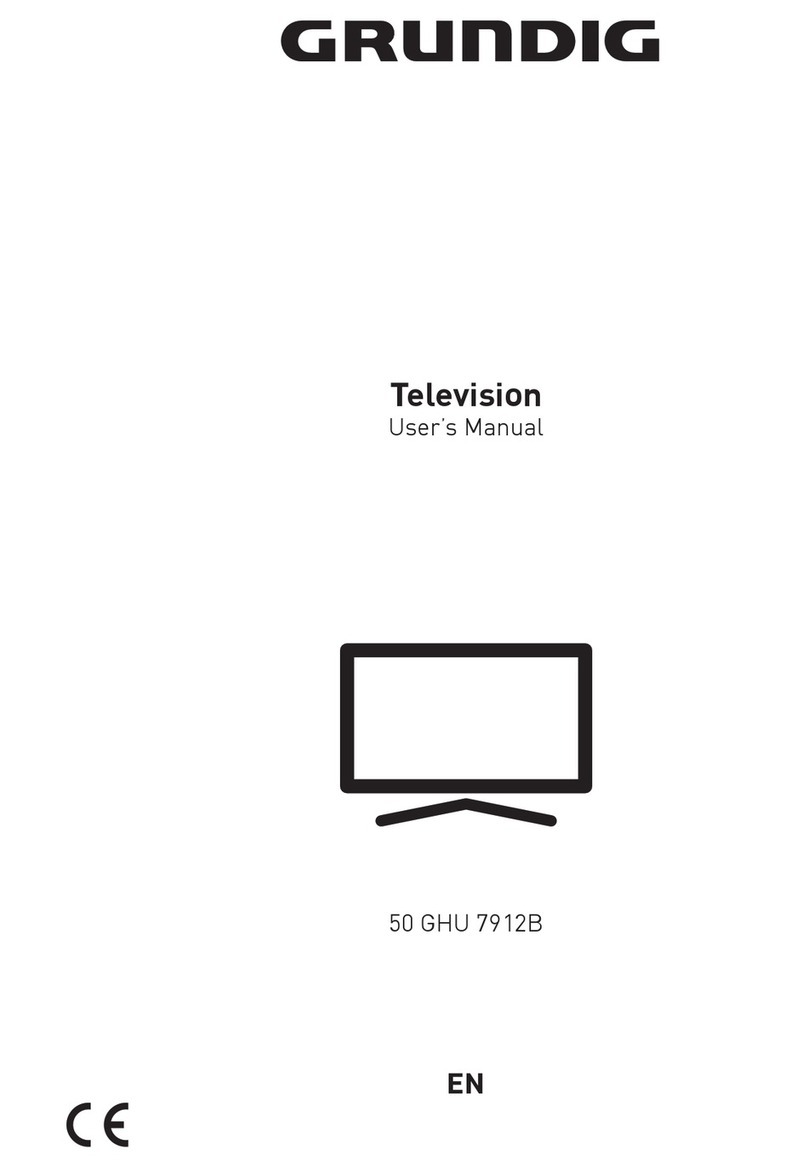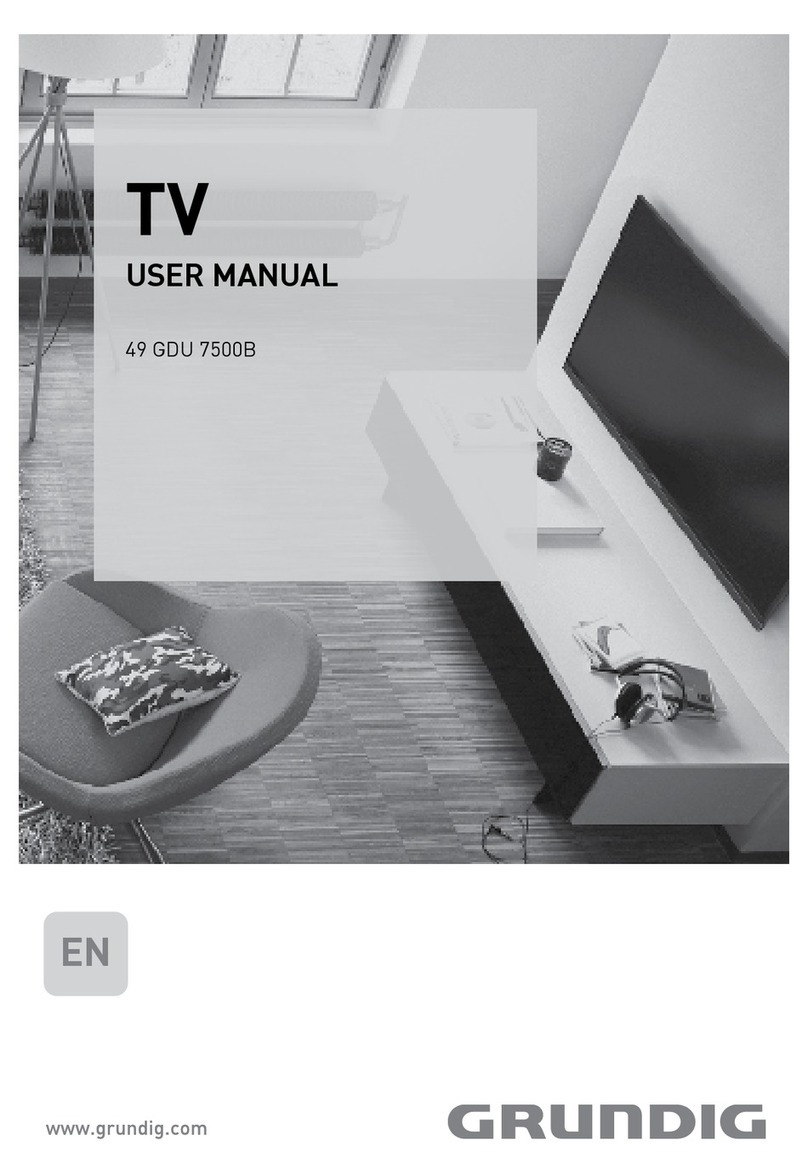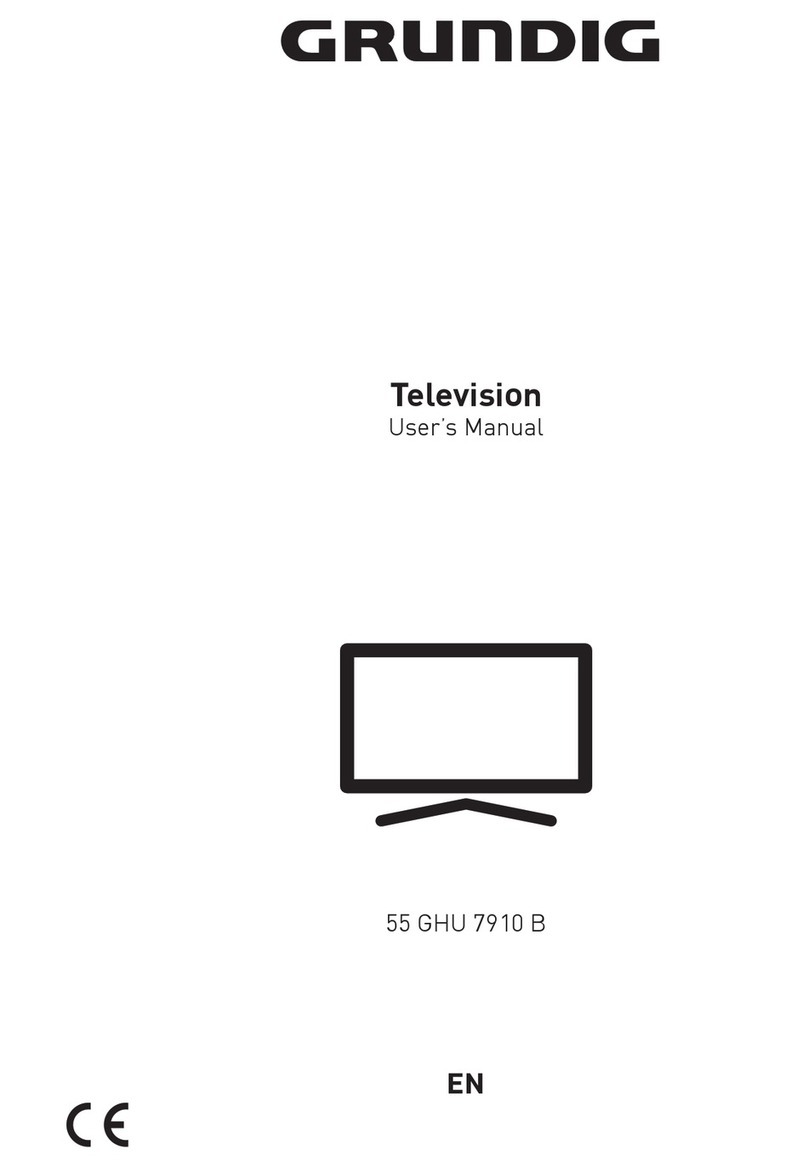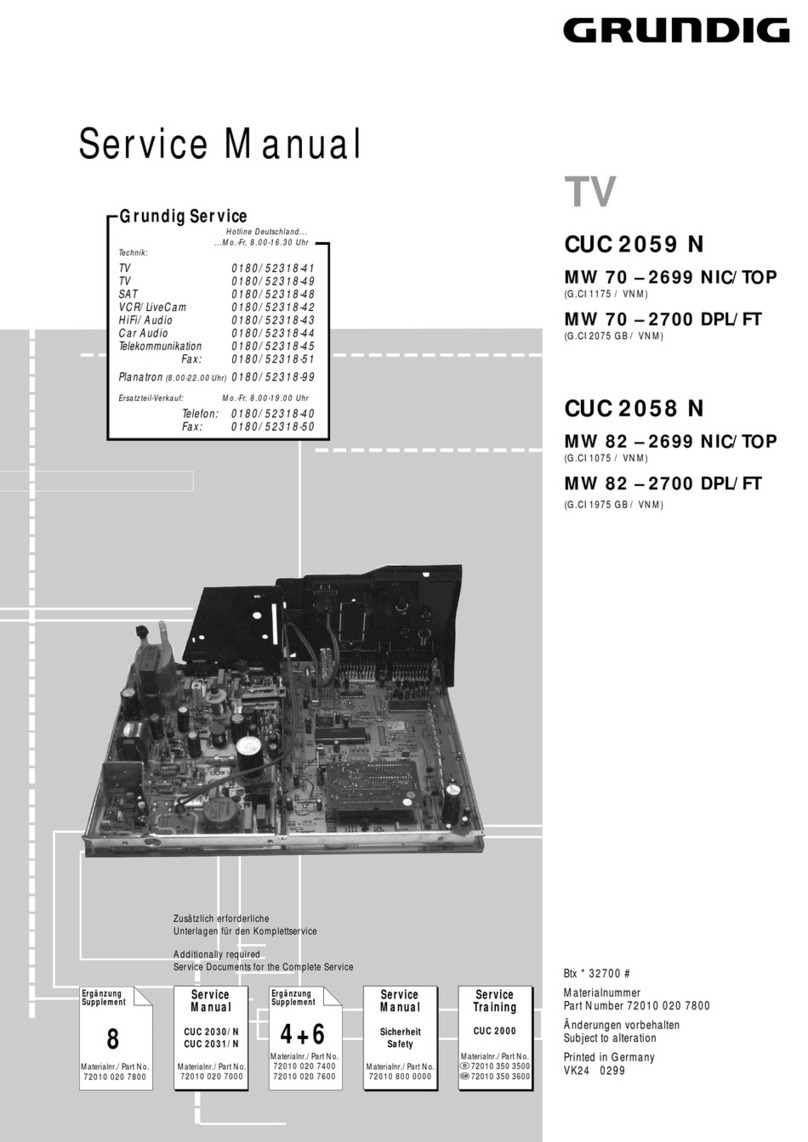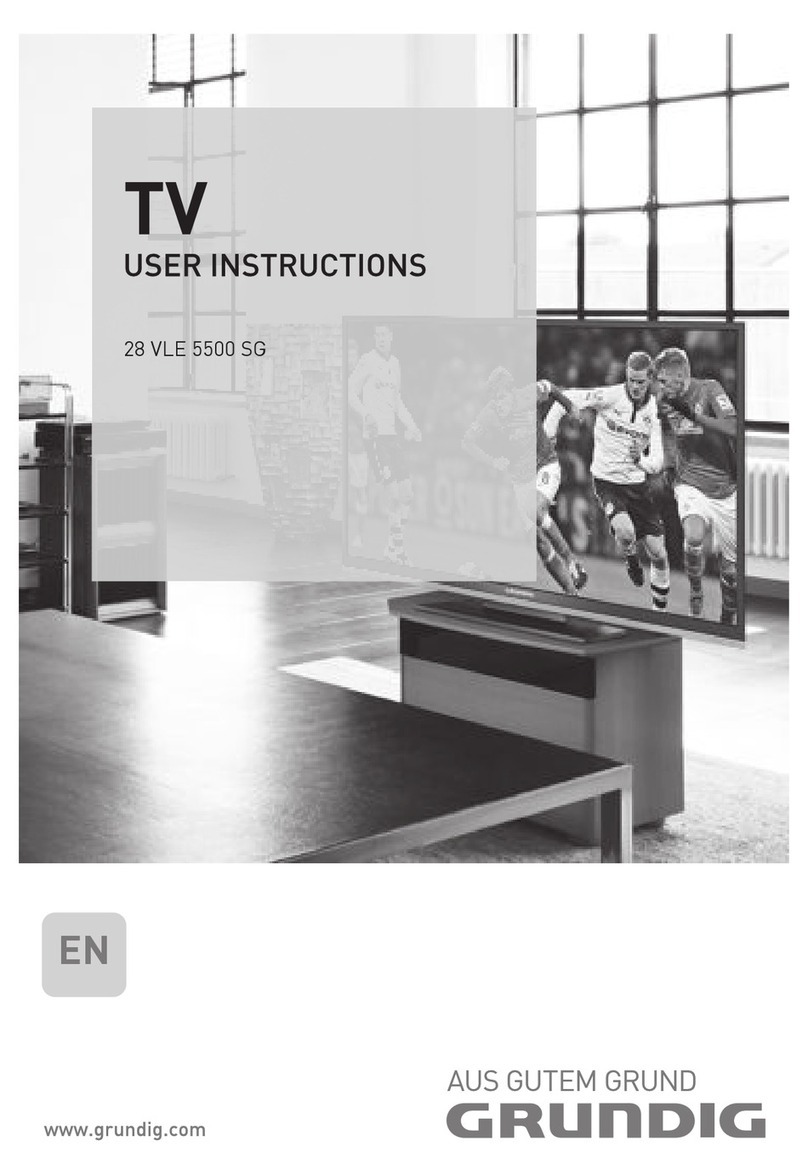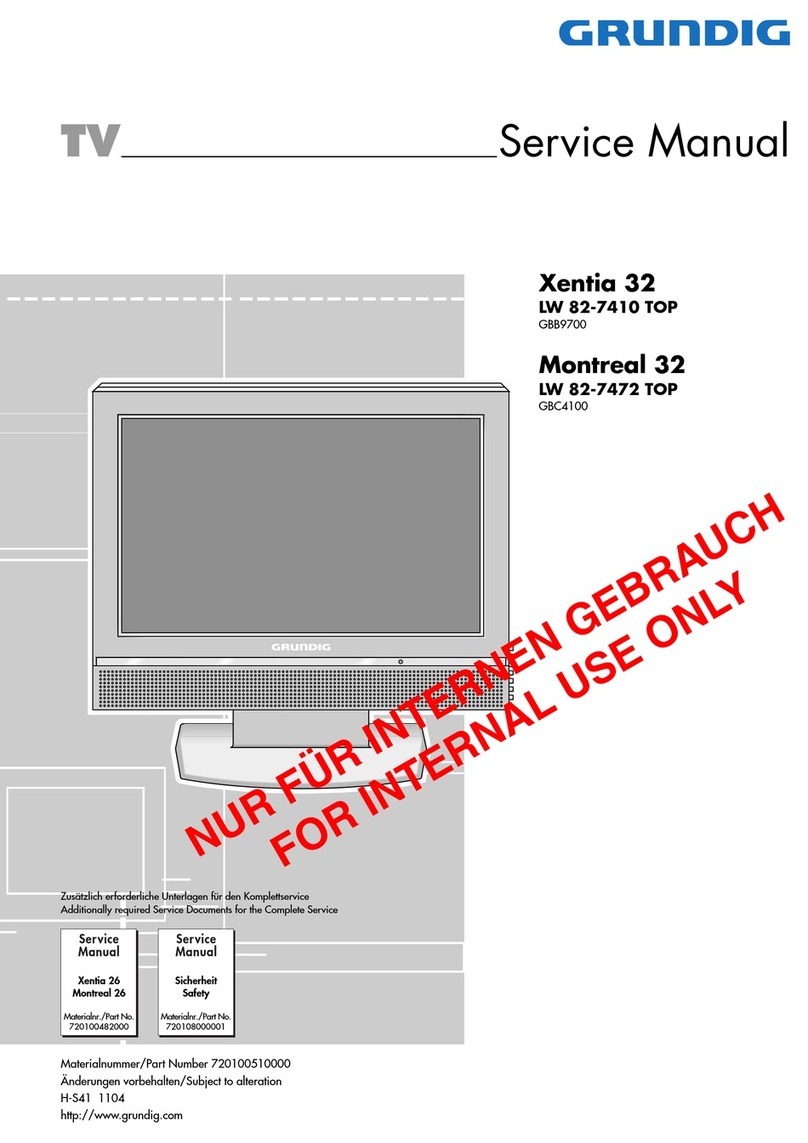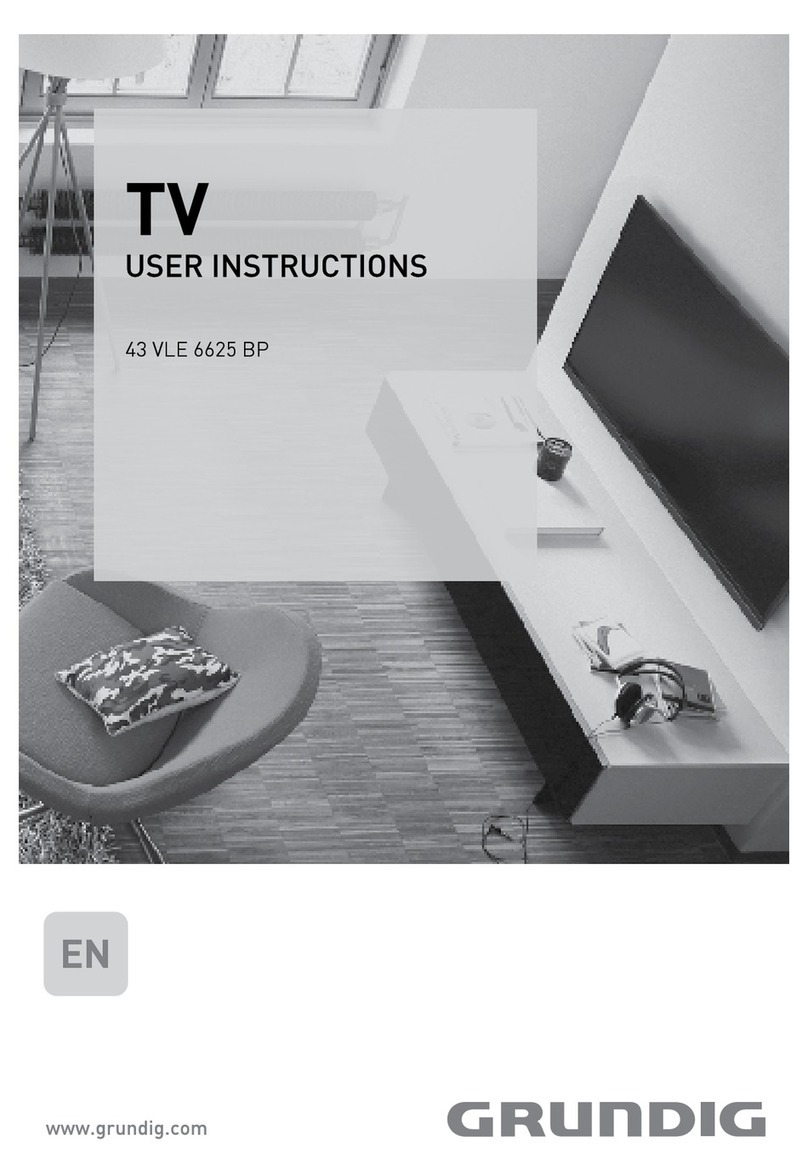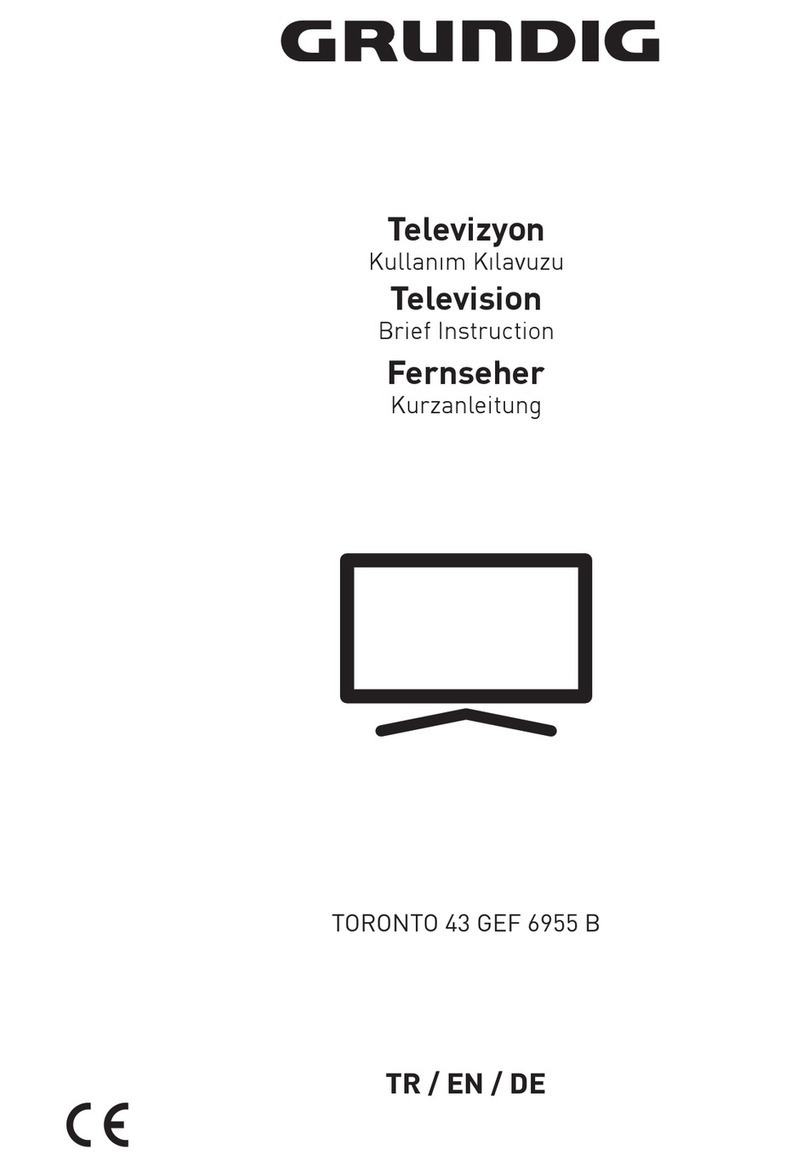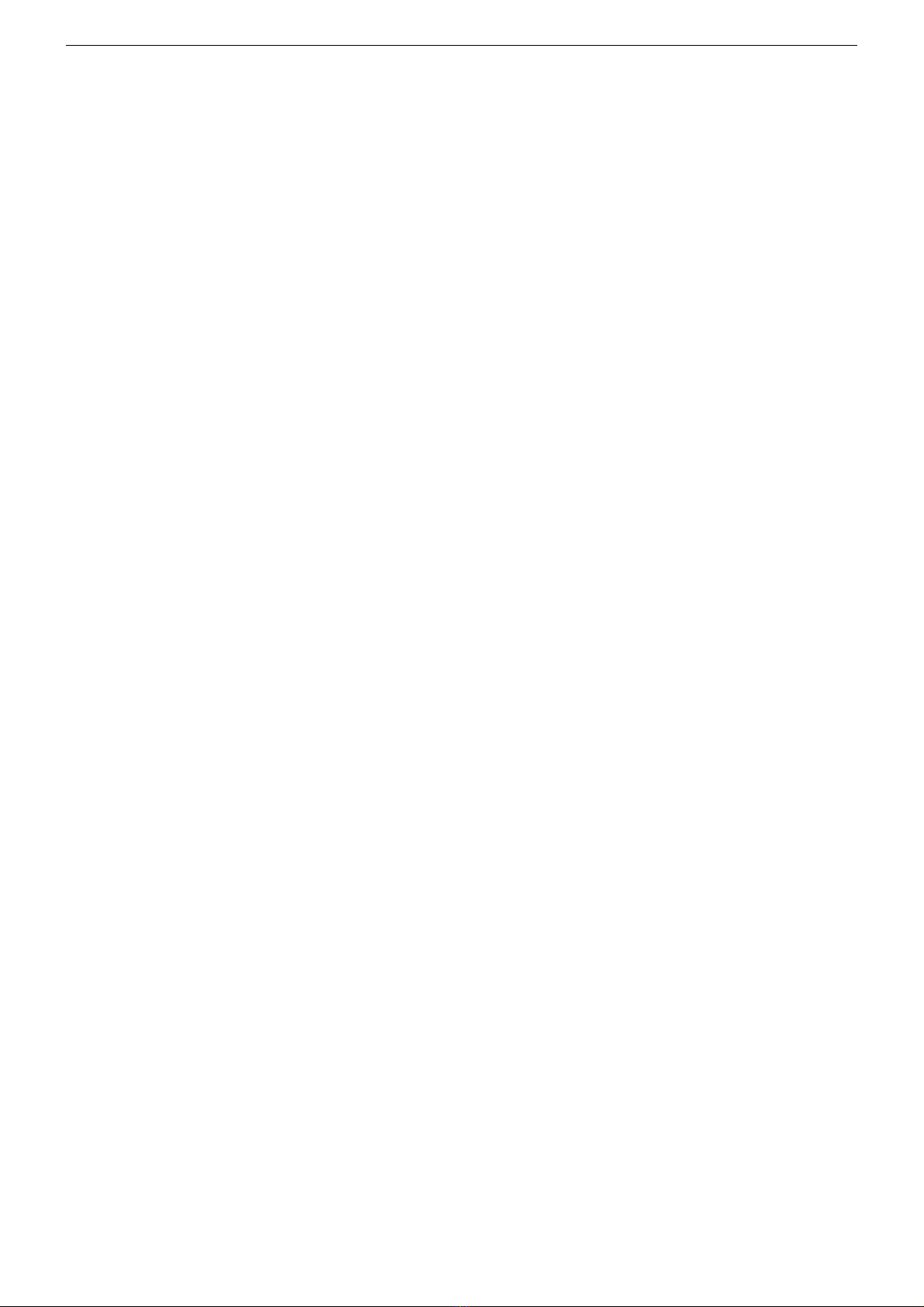GRUNDIG Service THARUS 51 LCD 51-9410 DOLBY
1 - 9
Service- und Sonderfunktionen
Aufruf des Service-Menüs: Taste "
i
" (EASY DIALOG)
Aufruf der Dialogzeile: Tasten "
P+
" / "
P-
" –> "
OK
"
Einstellung in der Dialogzeile ändern:Tasten "Ǹ" / "Ƿ" –> "
OK
"
Zurück ins vorherige Menü: "blaue" Taste
Beenden des Menüs: Taste "
i
"
Servicemenü für Händler (Codezahl):"8500"
1. Einschaltfunktionen
1.1 ATS-Reset
Netzschalter "EIN" mit gedrückter Fernbedientaste "Ƿ".
– Gerät wird mit Analog-Grundwerten geladen.
– ATS-Bit wird gesetzt. Diese Option löst beim nächsten Einschalten
das ATS euro plus aus. Die bisherige Programmbelegung (Sender-
kanäle) wird gelöscht.
1.2 Programmsperre (Kindersicherung)
Die Tastenfolge "7 0 3 8 5 8 0" hebt die persönliche Kennzahl auf.
1.3 Software-Versionsnummer
Das Menü "EASY DIALOG" aufrufen. Durch Betätigen der "grünen"
Taste wird die Software-Versionsnummer angezeigt.
1.4 Flashprogrammierung
Benötigtes Equipment
Flash-Programmer F-Prog 1 / ab Version 2.0 oder
Service Toolbox Materialnummer 772004001200.
Erforderliche Hardware (Minimum)
Pentium-PC, Microsoft Windows 95
– freier Arbeitsspeicher 32MB
– CD-ROM-Laufwerk
– serielle Schnittstelle
– Internet-Zugang
Abrufen der aktuellen Gerätesoftware
Die Software ist in einem mit Grundig-Kundennummer und Passwort
geschützten Bereich im Internet unter Grundig/Partnerweb (B2B)
abrufbar.
Hinweis zum Abrufen der Software:
– Internet-Browser starten.
– http://partnerweb.grundig.de eingeben und starten.
– Folgen Sie der Menüführung unter "Kundendienst –> Software-
Download".
1.5 Direkte Display-Typ-Einstellung
Ist die Menüdarstellung auf Grund falscher Display-Typ-Einstellung
nicht mehr möglich, können Sie mit "Short-cuts" die korrekte Einstel-
lung vornehmen.
Vor und nach der Direkteingabe muss das Gerät aus- und wieder
eingeschaltet werden!
Tasten "
i
", "rot" und Ziffer stellt den gewünschten Display-Typ im
Service ein. Folgende Ziffern geben den jeweiligen Display-Typ an:
1 LPL LC201V1
2 LPL LC201V02
3 LPL LC230W01
4 LPL LC300W01
5 LPL LC420W01
2. Sonderfunktionen im Menü "Installation"
2.1 Buchstaben-Eingabe
Das Menü "Buchstaben-Eingabe" über "EASY DIALOG" –> "Installa-
tion" –> "Sonderfunktionen" aufrufen.
Sie können die Buchstaben-Eingabe für die Programmwahl zwischen
"aus", "ein" und "mix" wählen.
2.2 "Tonskala" sichtbar oder unsichtbar für alle Programme
Das Menü "Tonskala" über "EASY DIALOG" –> "Installation" –>
"Sonderfunktionen" aufrufen.
Bei "aus" erscheint keine Balkenanzeige für die Lautstärke.
2.3 Einschalten mit Programm "1" oder "automatisch"
Das Menü "Einschalten" über "EASY DIALOG" –> "Installation" –>
"Sonderfunktionen" aufrufen.
Auf "Programmplatz 1" oder "automatisch" stellen.
Bei "automatisch" wird der beim Ausschalten eingestellte Programm-
platz beim Einschalten wieder aufgerufen (Last station memory).
2.4 "Megalogic Info" (nur wenn Megalogic-Gerät erkannt wurde).
Das Menü "Megalogic Info" über "EASY DIALOG" –> "Installation" –>
"Sonderfunktionen" aufrufen.
Die Megalogic-Steuerung kann auf "ein" bzw. "aus" geschaltet wer-
den.
2.5 Statusanzeige
Das Menü "Statusanzeige" über "EASY DIALOG" –> "Installation" –>
"Sonderfunktionen" aufrufen.
Sie können wählen an welcher Position ("oben" oder "unten") die
Information über Tonart und Bildformat eingeblendet wird.
Bei"aus"wirdnachProgammwechselkeine Information eingeblendet.
2.6 Automatische Lautstärke
Das Menü "Autom. Lautstärke" über "EASY DIALOG" –> "Installation"
–> "Sonderfunktionen" aufrufen.
In Stellung "ein" regelt der Ton-IC bei erhöhter Senderlautstärke (z. B.
erhöhter HUB bei der Werbung) die Lautstärke intern auf den norma-
len Wert zurück.
2.7 Rauschreduktion P1-P…
Das Menü "Rauschreduktion P1-P…" über "EASY DIALOG" –> "In-
stallation" –> "Sonderfunktionen" aufrufen. Sie können die Rausch-
reduktion für die Programme 1-P… auf "aus", "gering" oder "automa-
tisch" stellen.
Bei "manuell" wird angezeigt, dass ein oder mehrere Programme
unterschiedliche Einstellungen haben.
2.8 Bildschärfe P1-P…
Das Menü "Bildschärfe P1-P…" über "EASY DIALOG" –> "Installation"
–> "Sonderfunktionen" aufrufen.
Die Bildschärfe wird für alle Programme eingestellt.
2.9 Farbdeckung
Das Menü "Farbdeckung" über "EASY DIALOG" –> "Installation" –>
"Sonderfunktionen" aufrufen.
Die Farbdeckung (Luma-Delay) wird programmplatzbezogen einge-
stellt.
3. Service-Einstellungen für den Fachhandel
3.1 Bildeinstellungen
3.1.1 Weißabgleich
Das Menü "Weißabgleich" über "EASY DIALOG" –> "Installation" –>
"Servicemenü für Händler" –> "8500" –> "Bildeinstellungen" aufrufen.
Den Wert für "rot", "grün" und "blau" so einstellen, dass es weiß ergibt
(siehe Abgleich Punkt 5).
Hinweis:
Nach Neuaufruf des Menüs ist der Wert der größten Komponente
immer 511, die anderen Werte werden umgerechnet.
3.1.2 AD-Wandlerabgleich
Das Menü "automatisch – ja" über "EASY DIALOG" –> "Installation" –>
"Servicemenü für Händler" –> "8500" –> "Bildeinstellungen" –> "AD-
Wandlerabgleich" aktivieren.
Das Menü "Automatischen Abgleich starten" anwählen und warten bis
das Menü wieder sichtbar ist.
Gegebenenfalls kann der AD-Wandlerabgleich manuell durchgeführt
werden.
– Das Menü "automatisch – nein" über "EASY DIALOG" –> "Installa-
tion" –> "Servicemenü für Händler" –> "8500" –> "Bildein-
stellungen" –> "AD-Wandlerabgleich" deaktivieren.
– Schwarzwertabgleich
– Gerät auf AV-Stellung (Schwarzbild)
– Menü "Schwarzwertabgleich" aufrufen.
– Den Wert für "rot", "grün" und "blau" so einstellen, dass der
Übergang der Farbtreppe (Testbild) für alle 3 Farben an der
gleichen Stelle liegt (R,G,B gerade sichtbar). Dabei sollen die
Reglerwerte für die Komponenten möglichst nahe am Vorgabe-
wert 248 bleiben.
– Offset so einstellen, dass das Farbfenster innerhalb des mittleren
Rahmen ist.